Cara mempercepat windows 10. Windows 10 lemot dan cara agar laptop tidak lemot. Dengan Adanya Teknologi masa kini, pekerjaan kegiatan pun sudah mulai jarang bertemu langsung antara penjual dengan si pembeli. Namun tak heran ternyata banyak sekli penggguna alat elekktronik yang ada di seluruh penjuru dunia.
Apalagi pada era saat ini yakni era 4.0 yang katanya terknologi sudah canggih. Untuk meminimalisir kegiatan agar tidak terlalu capek dan jarang orang bertemu langsung saat kegiatan atau penjualan, ada kalanya mereka menggunakan alat elektronik seperti Laptop. Handphone and another.
Baca juga: cara membersihkan file sampah di laptop
Nah, Pada saat ini kegiatan Belajar mengajar pun sudah mulai Daring sejak adanya Covid-19. Kegiatan ngajar – mengajar telah di lakukan dengan Daring. Namun ada sebagian Mahasiswa atau siswa yang kesal dengan alat elektronik yang ia miliki semisal Laptop
Seketika ingin ikut serta dalam kegiatan mengejar secara Daring, tiba tiba Laptop yang di gunakan tidak bisa kerja sama dengannya sehingga menyebabkan si pengguna kesal dengan laptop yang ia gunakan.
Jangan putus asa dan jangan cepat alihkan ke Install Ulang saja agar Performance baik lagi. Jangan
Untuk hal itu ini saya mempunyai sedikit cara agar laptop lemot kembali normal seperti semula.
Table of Contents
4 Cara Mempercepat Windows 10
Begini caranya. Admin juga pernah menggunakan cara di bawah ini, maka dari itu admin mempublist cara yang admin pernah lakukan. semoga bermanfaat dan ikuti langkah-langkahnya agar cara mengatasi windows 10 lemot atau hang di bawah ini:
1. Tingkatkan Kepala Procesornya Windows 10
Disetiap laptop pastinya mepuyai kepada (prosesor) di dalamnya. Nah, jika itu teman-teman hidupkan atau fullkan admin rasa laptop yang teman-teman gunakan bisa JOoss. Begini Caranya sangat mudah tinggal klik tombol Logo Windowa + R , Kemudian ketikkan “msconfig”.
Baca juga: cara melihat bit laptop
Nah Jika sudah OK, Maka akan di alihkan pada Tab selanjutnya seperti pada gambar di bawah ini
Kemudian pada menu Boot Silahkan Klik Advanced Options, setelah meng-klik Advanced Options Maka akan di alihkan ke tab selanjutnya seperti pada gambar di bawah ini.
Nah, Pada Tab ini silahkan Centang dan terlbih dahulu Full kan Number Of Processornya Untuk Laptop yang Corei3,Corei5 dan seterusnya biasanya processornya ada 4. nah jika di laptopnya processornya 4 silahkan di fulkan saja, atau cuma 2 silahkan di fulkan saja. kemudian tekan OK, Dan jangga Lupa di Applay nanti setelah Ok Kemudian Restart Laptop anda.
Baca juga: baterai laptop tidak mengisi? begini solusinya
2. Cara Disk Clean-Up Windows 10
Bagaimana Cara Disk Clean-Up Windows 10? Caranya di bawah ini. disimak ya jangan sampai kelewatan
- Pertama, silahkan Klik Logo Windows, Kmudian Ketikkan “Disk Clean-Up” Seperti pada gambar di bawah ini.
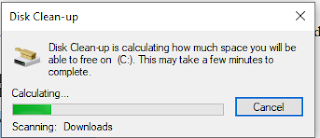
- Kemudian Klik Enter, Tunggu sejenak hingga terbuka.
- Tinggal Klik OK Kemudian akan di alihkan pada tab selanjutnya seperti gambar di bawah ini
- Nah sudah tiba waktunya. Centang semua file yang ada di dalamnya Seperti Download, Recycle Bin Dll, Kemudian OK
- Selanjutnya Delete Files
Hapus Aplikasi pada Windows 10
Nah, salah satu penyebab laptop lemoat ialah aplikasi yang ada di laptop anda terlalu banyak maka dari itu admin sarankan kepada pembaca agar mengisntall aplikasi yang di butuhkan saja supaya laptop atau performa laptop abda bagus
Baca juga: windows 10 lemot? begini cara mengatasinya
Disable Star-Up Windows 10
Caranya Mudah kok… Tinggal Klik Kanan pada taksbar Kemudian Cari Taks Manager, Kemudian pilih Menu Start-up dan Kemudian Silahkan Disable Aplikasi yang tidak di butuhkan dan jangan sampai aplikasi itu berjalan di belakang layar apabila tidak di jalankan.
Akhir Kata
Nah, itulah beberapa cara mempercepat windows 10, cara mengatasi windows 10 lemot setelah update, windows 10 tiba-tiba lemot, windows 10 lag parah, agar windows 10 ringan, memaksimalkan performa windows 10, windows 10 lemot saat booting Selamat mencoba semoga Trik Jitu ini bisa bermanfaat walaupun sedikit Salam Admin

